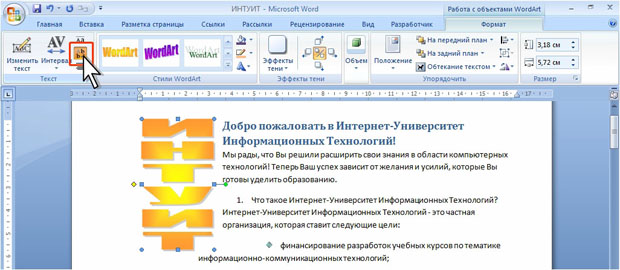Московский государственный технический университет им. Н.Э. Баумана
Опубликован: 09.10.2009 | Доступ: свободный | Студентов: 6957 / 1943 | Оценка: 4.48 / 4.23 | Длительность: 26:31:00
Специальности: Менеджер
Теги:
Лекция 15:
WordArt и диаграммы
Уровень 3. Работа с текстом объекта WordArt
Выравнивание высоты символов
При наличии в тексте объекта WordArt прописных и строчных букв можно выровнять их высоту.
- Выделите объект WordArt.
- Нажмите кнопку Одинаковая высота в группе Текст вкладки Формат ( рис. 5.129).
Следует иметь в виду, что для некоторых символов (знаки препинания, тире и дефисы и др.) выравнивание высоты приводит к некорректному их отображению.
Для возвращения к обычному отображению символов еще раз нажмите эту же кнопку.
Изменение интервалов
Не изменяя общей ширины объекта WordArt можно изменить ширину интервалов между символами текста. Изменение интервалов происходит за счет изменения ширины символов.
- Выделите объект WordArt.
- Нажмите кнопку Интервал в группе Текст вкладки Формат и выберите один из вариантов ( рис. 5.130).
Выравнивание текста
При вводе текста в несколько абзацев можно выровнять текст в пределах условной рамки объекта WordArt.
- Выделите объект WordArt.
- Нажмите кнопку Выровнять текст в группе Текст вкладки Формат и выберите один из вариантов ( рис. 5.131).
Вертикальное размещение текста
Можно развернуть текст так, чтобы символы размещались один над другим.
- Выделите объект WordArt.
- Нажмите кнопку Вертикальный текст WordArt в группе Текст ( рис. 5.132).
Для возвращения к обычному размещению текста еще раз нажмите эту же кнопку.